为您的图片打上精彩别致的水印
郭建伟
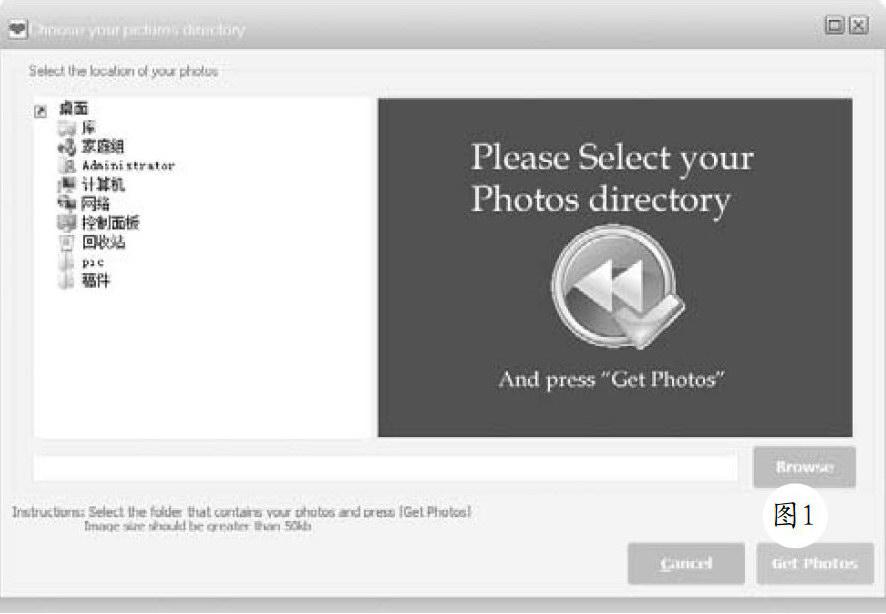
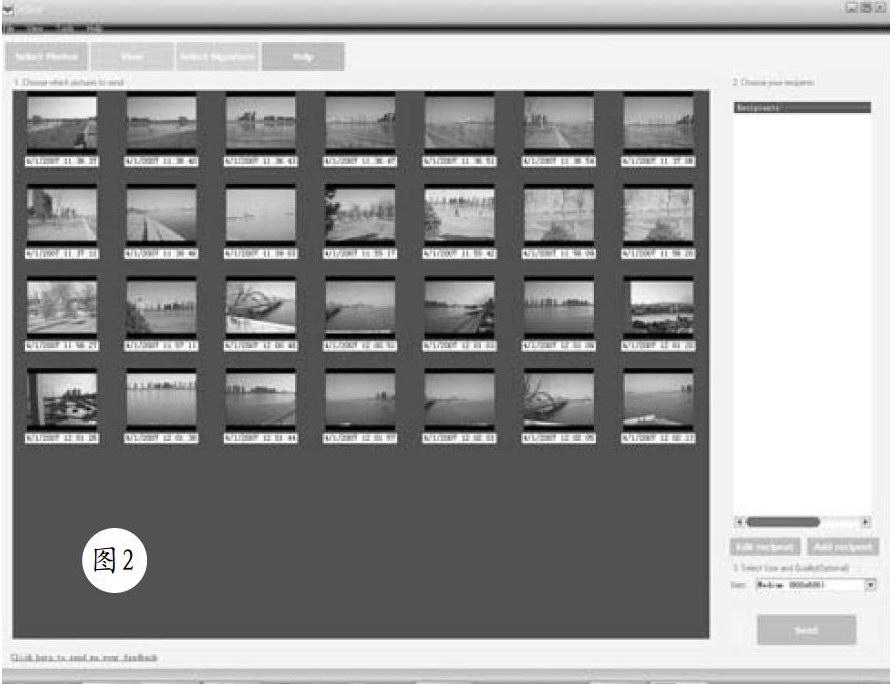
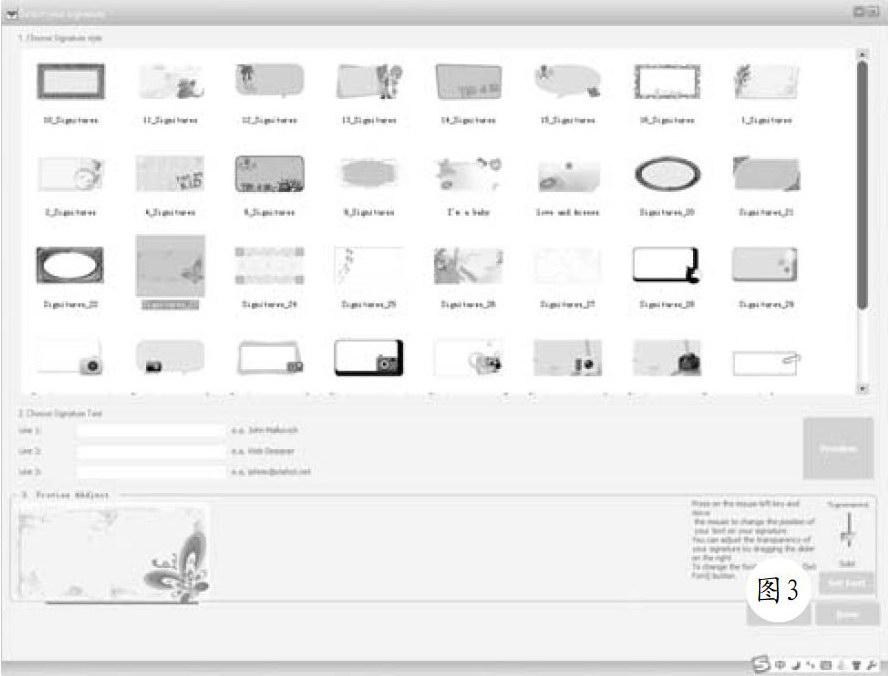
随着DC/DV、手机等数码设备的普及,我们可以随时随地按下快门,拍摄下生活中的精彩瞬间。独乐乐不如众乐乐,独自欣赏自己的摄影杰作显然缺乏情趣,最好的方法是和好友共同分享。为了突出图片的特点,也是为了保护图片的版权,最常见的方法是在图片上添加水印。虽然很多软件都可以为图片设置水印效果,但是它们大多都是简单的在图片上添加描述信息而已,这不仅不能彰显您的个性,而且还会破坏图片的美感。相比之下,使用Otshot这款小巧的软件,就可以用精美别致的水印,将您的图片装扮的更精彩。下载地址:http://www.otshot.neUOtshot_installer.exeo
一、为图片添加精美的透明水印
在Otshot主窗口中工具栏上点击“Select Photos”按钮,在弹出窗口(如图1)中选择包含图片的文件夹,在窗口右侧可以预览其中包含图片的微缩图。之后点击“Get Photos”按钮,Otshot即可对目标文件夹(包括子文件夹)进行搜索操作,将其中包含的所有图片添加到Otshot主窗口中图片列表框中。
接着在工具栏中点击“Select Signature”按钮,在弹出窗口(如图2)中的“1.Choose Signature style”栏中显示Otshot提供的大量外观精美的水印样式,从中选择自己喜欢的水印模板,在“2.Choose signature Text”栏中可以更改水印文字内容,Otshot可以让您在水印框体中输入三行信息。窗口底部的“Transparen”栏中拖动滑块,可以调整水印框的透明度。点击“Set Font”按钮,在字体属性窗口中可以设置水印文字的字体、颜色、大小等参数。注意,为了顺利的输入汉字,必须在字体属性窗口中选择对应的中文字体。在“3.Preview&Adjust;”栏中可以选择水印框中的说明文字,并将其自由拖动到水印框中的任何位置,让整个水印看起来更加完美协调。
之后点击“Preview”按钮,可以预览该水印的实现显示效果。当设置完成后,点击“Done”按钮,完成水印样式的选择操作。当选择好了所需的水印样式后,返回Otshot主界面(如图3)。您必须选择在图片列表中选择单张或者多张图片,点击工具栏上的“View”按钮,才可以为其添加选定的水印,之后在自动打开的显示界面中预览其实际效果。点击菜单“View”→“Explorer Signed Photo folder”项,Otshot可以打开水印图片输出路径(默认为Otshot安装路径下的“signed”文件夹),在其中得到所有添加了水印效果的图片。
点击菜单“View”→“Print the photos”项,可以直接打印所有的水印图片。此外,Otshot还可以将制作好的水印图片通过电子邮件直接发送出去,在Otshot主窗口右侧点击“Add recipient”按钮,在弹出窗口中输入好友的名称和邮件地址,确认后即可将其添加到收信人列表中。按照同样的方法,可以添加多个收信人地址。在“Choose your recipients”栏中选择所需的收信人名称,在“Select Size and Quality”列表中可以选择水印图片的尺寸和显示质量,包括大尺寸、中等尺寸、小尺寸、原始尺寸等。之后点击“Send”按钮,Otshot即可使用默认的邮件发送软件(最好选择Outlook或者Outlook Express),将制作好的水印图片发送给预设的好友。
二、为图片添加特殊的隐形水印
对于自己精心拍摄的图片,自然不希望别人随意使用。保护图片版权最好的方法就是在其中添加水印信息,来标明图片的真实主人。虽说现在有很多图片水印制作软件,但是它们添加的都是可见的水印,在保护图片版权的同时也对其的整体美观造成了破坏。正如钱币可以通过隐形水印来防伪一样,如果能够为图片也添加隐形水印,就可以做到在保护图片的同时,又不破坏图片的内容。使用Icemark这款精巧的软件,就可以轻松实现上述功能。下载地址:http://www.xiazaiha.com/html/2524.html。
在Icemark主窗口(如图4)工具栏中点击“Ctrl+0”键,打开目标图片,在窗口右侧可以预览其内容。在窗口左侧的“Key”栏中输入关键字信息,其长度不能超过256个字符。在“Intensity”栏中设置水印的强度,一般来说保持默认值即可。Icemark提供了多种隐形水印添加功能,例如在“Watermark Type”列表中选择“Indentification”项,可以在图片中添加特殊的水印标记。点击菜单“Edit”→“Emhed Watermark”项(或者点击“CtrI+E”键),即可将选定的水印添加到图片中,然后点击菜单“File”→“Save Image”项,保存包含隐形水印的图片。
当使用Icemark打开这样的图片后,点击菜单“Edit”→“Detect Watermark”项(或者点击“CtrI+D”键),在弹出窗口(如图5)中会显示“Watermark detected”项,表示检测到了隐形水印信息。如果在“Watermark Type”列表中选择“Image ID”项,可以在“Image ID”栏中为图片设置ID号,选择“Restricted Use”项,表示在水印中添加限制使用标记。选择“Do Not Copy”项,表示在水印中添加禁止复制标记等。这样,在检测图片水印时,不仅会显示隐形标记信息,还会显示相关的标记信息(如图6)。
一般来说,可以在“Water Type”列表中选择“Text”项,表示在其中隐形文本水印(如图7)。您可以根据自己的实际需要,在“Text”栏中输入具体的文本内容。之后点击“CtrI+E”键,将选定的水印添加到图片中,然后点击菜单“File”→“Save Image”项,保存包含隐形水印的图片。在检测水印信息时,就会显示您预设的文本信息(如图8)。注意,最好使用英文水印。如果有大量图片需要添加水印的话,逐张手工操作就显得很繁琐了。利用Icemark提供的批量处理功能,就可以化繁为简。
首先按照上述方法选择水印添加模式,之后点击菜单“File”→“Batch Processing”项,在操作向导窗口(如图9)中选择“Embedment”项,表示执行批量水印添加操作。在下一步窗口中点击“Add Files”或者“Add Folder”按钮,添加图片文件或者图片文件夹。在下一步窗口中的“Output folder”栏中设置输出路径,在“Image format”列表中选择输出图片格式。之后就可以完成批量隐形水印添加操作。
对应的,在上述操作向导窗口中选择“Detection”项,可以执行隐形水印批量检测功能。在下一步窗口中选择图片文件或者图片文件夹,在下一步窗口Icemark即可对目标图片逐一进行检测,并在报告窗口中显示其是否包含隐形水印。为了便于操作,可以将设定好的水印设置信息导出为独立的配置文件,方法是点击菜单“File”→“Save Profile”项,将其导出为配置文件。以后可以随时点击菜单“File”→“Open Profile”项,导入之前备份的配置文件,快速完成相关设置操作。

